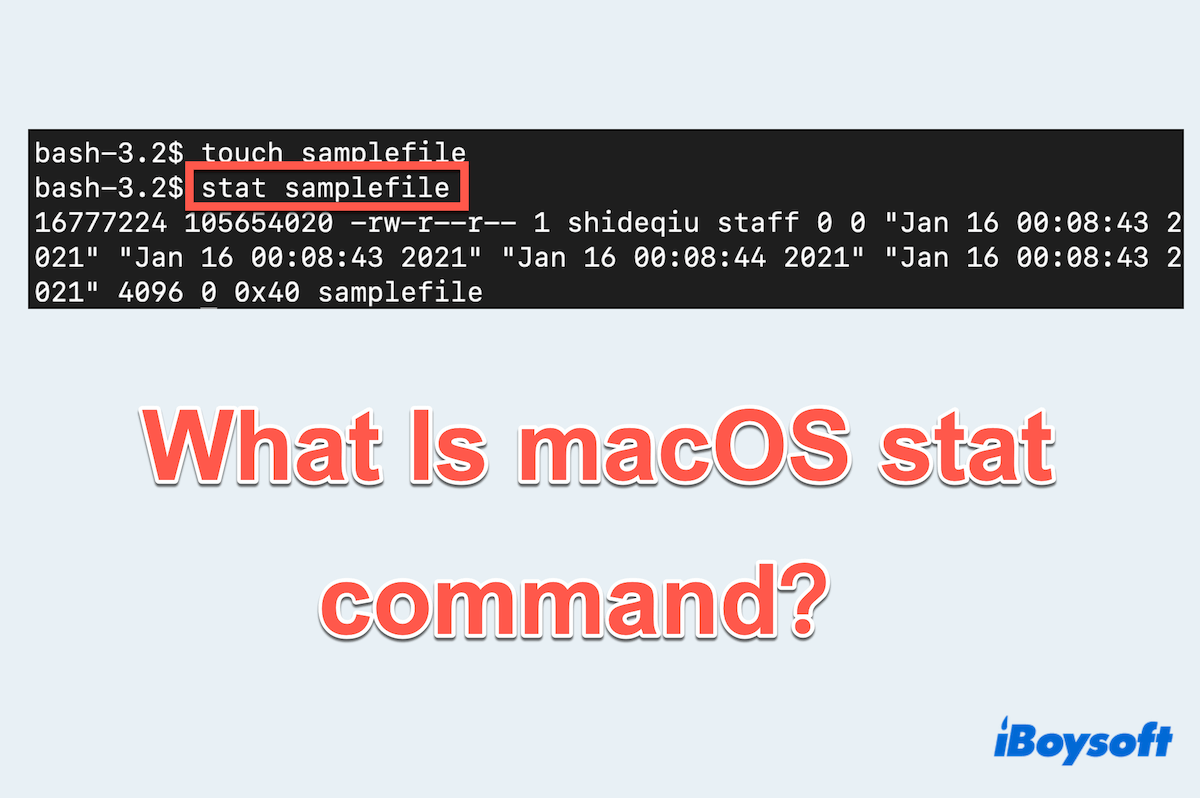Terminal de Mac ofrece una amplia gama de herramientas poderosas de línea de comandos, una de las cuales es el comando stat. Si estás administrando archivos, creando scripts o solucionando problemas del sistema, los comandos stat de macOS pueden proporcionar detalles detallados sobre archivos y directorios más allá de lo que revela el Finder o el comando ls.
Este artículo explica qué es el comando stat en Mac, qué tipo de información proporciona, cómo difiere de la versión de Linux y qué hacer si no funciona correctamente.
Qué proporciona el comando stat?
El comando stat muestra información detallada de estado sobre un archivo o directorio. Esto incluye metadatos como tamaño, permisos, marcas de tiempo y números de inodo.
Tamaño del archivo en bytes, Permisos (lectura/escritura/ejecución), Propiedad (usuario y grupo), Tiempos de acceso, modificación y cambio (atime, mtime, ctime), Número de inodo, Número de enlaces duros, y así sucesivamente.
Opciones comúnmente utilizadas en macOS:
- stat nombrearchivo: Muestra información de archivo predeterminada
- stat -x nombrearchivo: Muestra una salida extendida con formato legible
- stat -f "%z bytes" nombrearchivo: Salida personalizada que muestra solo el tamaño del archivo
- stat -f: Formato al estilo BSD utilizado en macOS (a diferencia de GNU/Linux)
Tipo (por ejemplo, apfs), tamaño de bloque, bloques/inodos totales/libres. - stat - L: Sigue los vínculos simbólicos (muestra metadatos de destino).
Ten en cuenta que macOS utiliza la variante BSD de stat, que difiere ligeramente de la versión de Linux en sintaxis y formato de salida.
Ejemplos de uso comunes
Aquí hay varios ejemplos prácticos de cómo usar stat en Mac:
- Ver información detallada de un archivo: stat -x archivo.txt
- Mostrar solo el tamaño del archivo en bytes: stat -f "%z" archivo.txt
- Usar en un script para rastrear cambios de archivo:
if [ "$(stat -f %m archivo.txt)" -gt 1700000000 ]; then
echo "El archivo ha sido modificado recientemente."
fi
Estos ejemplos muestran cómo stat es útil en monitoreo, automatización y gestión avanzada de archivos.
Sabes cómo usarlo aquí? Por favor comparte nuestro post.
Comando stat de macOS vs Linux
El comando stat en macOS sigue la sintaxis de estilo BSD, mientras que Linux utiliza stat de GNU. Esto resulta en diferencias en el comportamiento: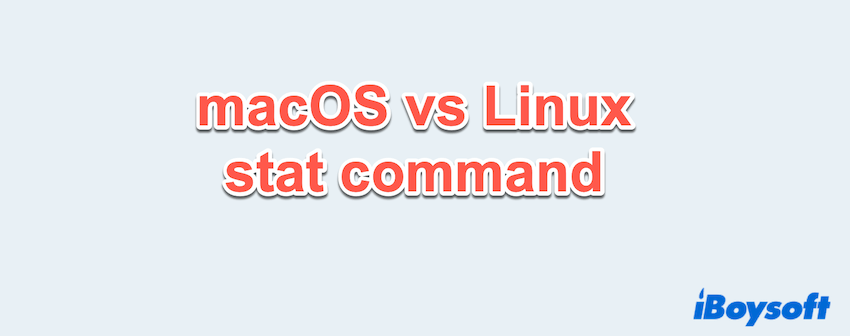
| Característica | macOS (BSD) | Linux (GNU) |
| Formato personalizado | opción -f | --format o -c |
| Salida legible | -x | -c con cadena de formato |
| Compatibilidad | No completamente compatible entre plataformas | Más estandarizado para Linux |
Si ejecutas comandos stat de estilo Linux en un Mac, pueden devolver errores o resultados incorrectos.
Cómo solucionar el problema del comando stat de macOS que no funciona
Si el comando stat no funciona como se espera en tu Mac, aquí tienes algunas soluciones:
- Revisa la sintaxis: Asegúrate de estar utilizando opciones compatibles con BSD (por ejemplo, -f, -x) en lugar de banderas al estilo GNU/Linux.
- Actualiza tus herramientas de línea de comandos: Ejecuta xcode-select --install para asegurarte de tener las últimas herramientas de línea de comandos de macOS.
- Usa rutas absolutas: A veces las rutas relativas o caracteres especiales pueden causar errores inesperados.
- Usa comillas para caracteres especiales: Si el nombre de archivo tiene espacios, envuélvelo entre comillas: stat -x "Mi Archivo.txt".
- Intenta usar la ruta completa de stat: /usr/bin/stat -x archivo.txt
Alternativas y Comandos Relacionados
Si el comando stat no proporciona exactamente lo que necesitas, macOS tiene otros comandos para verificar la información de archivos:(Elige tu preferido)
- comando ls -l: Lista detalles básicos de archivos como tamaño, permisos y fecha de modificación.
- mdls: Muestra metadatos de Spotlight para un archivo.
- GetFileInfo: Parte de las herramientas de Xcode, proporciona información adicional de archivos.
- xattr: Lista o modifica atributos extendidos de archivos.
- …
Estas herramientas complementan stat y te ayudan a recopilar datos específicos a nivel de archivo en macOS. Si encuentras útil esta publicación, ¡por favor comparte~